Studio One Professional vem embalado com uma grande coleção de ferramentas de masterização. Você pode criar músicas e em seguida, trazer essas músicas para a área de PROJECT, para Masteriza-los. Vamos dar uma olhada em algumas das ferramentas que estão disponíveis e como eles podem ajudá-lo com sua masterização. Primeiro eu vou cobrir as diferentes opções de medição que estão disponíveis, e então eu vou terminar com uma sugestão de masterizar.
Dica 1: Usando o Medidor de frequência (Frequency Spectrum Meters)
A página “Project” vem com grandes medidores de áudio visuais que podem ajudá-lo com o seu áudio na masterização. Você sempre deve primeiro estar usando seus ouvidos para julgar a qualidade da sua master, mas esses recursos visuais pode ser muito úteis para confirmar o que você está ouvindo. Eu gosto de usar o gráficos de espectro de frequência e configurá-los para o modo FFT. Você fica com uma indicação muito clara de onde o áudio é mais proeminente ao longo da faixa de frequência. Utilize este gráfico para certificar-se de você não está compensando em áreas erradas.

Talvez você ache que a sua master esteja soando ok, mas a partir do gráfico de frequência ele está mostrando um pouco de conflito nas regiões de graves e médio graves. Você pode usar essa referência para uma correção, fazendo um leve corte na região onde está a frequência problemática.
Se você passar o ponteiro do mouse sobre a região, você vai ter mais detalhes sobre a frequência e nível de volume, então use esses medidores precisos para ajudá-lo.

Eu acho que utilizar o modo Hold também ajuda. Isso vai mostrar o gráfico em uma linha onde os estão os picos mais altos. Você pode definir diferentes tempos de espera para que você possa ver esses picos para mais, ou menos, se você preferir.

Dica 2: Usando o Medidor Peack/RSM
O Studio One Professional possui um sistema de medição avançada na página de Project. Ele usa um modo Peak/RMS e você também pode escolher diferentes sistemas de K-meter. O modo Peak/RMS é uma ótima maneira de ver os seus níveis de peaking na saída do medidor de pico, e o RMS mostra o nível médio. Então, talvez os seus picos mais altos de volume são a -2 dB, mas a média está assentado em -10 dB. Isso lhe dá uma boa indicação de quanto espaço livre você tem em sua música.
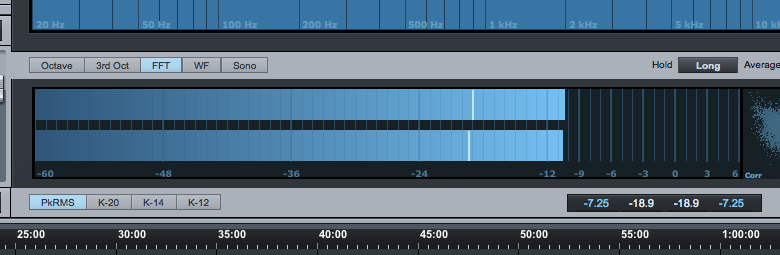
Existe também um botão de clip que vai ficar vermelho se qualquer um dos picos de áudio se o nível sonoro atingi-lo. Se o seu nível de saída clipar, ajuste em conformidade e em seguida, clique no botão Clip para redefini-lo. Em seguida, verifique se a sua saída ainda está clipando, para evitar distorções digitais em seu som.

Dica 3: Usando o sistema K-Metering
As opções de saída do K-Metering System pode ser usado para medir diferentes estilos de música, como o sistema K- sugere que diferentes estilos têm diferentes faixas dinâmicas e níveis de produção. K12 é recomendado para qualquer audio broadcast. Isto irá mostrar um medidor verde e quando ultrapassa o nível 0 dB após o amarelo. O nível ideal é abaixo de 0 dB, então provavelmente em torno de -6 a -3 dB, deixando-lhe espaço suficiente no áudio. Este sistema de medição também pode ser usado para a músicas de estilos rock e pop.

O medidor K14 pode ser usado em música e áudio com alcance mais dinâmico, como os gêneros rock e country.
E K20 é usada para estilos com maior variação dinâmica, como estilos de música orquestral e clássica ou gravações de alta fidelidade.

Então, se você pode usar os modos do K-Metering mais adequado para o gênero ou estilo que você está masterizando. Estes medidores são mais sensíveis ao áudio do que o modo Peak/RMS para fazer alterações precisas para os níveis e manter um olhar atento sobre os medidores para ver quando o áudio está a atingir o nível ideal para o estilo em específico.
Dica 4: Utilizando o medidor de correlação de fase para corrigir problemas de fase
Se você tiver quaisquer problemas de fase em potencial no seu áudio, este é o lugar onde o medidor de correlação de fase vem a calhar, na aba Project fica junto ao medidor de nível. Este gráfico visual é bem pequeno, você pode usar o plug-in Phase Meter para uma melhor visualização . O gráfico mostra o visual da imagem estéreo do áudio, e a linha inferior mostra a correlação de fase do áudio.

Tente alterar o pan do seu áudio, talvez rastrear todo o caminho para a esquerda e ver como isso muda a imagem estéreo do seu áudio. Agora, tente outra coisa. Adicione o plug-in Binaural Pan em seu insert e clique no botão Mono para mono seu áudio. Veja como este mostra no visor largura estéreo. Assim, você pode ter uma boa idéia de como a estreita ou larga o áudio é neste gráfico.


Agora, olhando para o contador de correlação na base do medidor de fase, este deve pular entre 0 a 1. Se isso cai na faixa de 0 a -1, então não poderia temos um possível problema de fase em algum lugar no seu áudio. Você provavelmente vai precisar voltar para a sua mix e verificar as faixas para ver onde a questão o desfasamento poderia ser decorrente. Então, volte para o seu arquivo de música e use o MixTool plug-in para ajudar a corrigir problemas de fase. Primeiro coloque o multímetro de fase em sua faixa principal. Em seguida, dê solo em cada faixa quando visualizar este plug-in e ver qual faixa ou faixas poderiam estar fora de fase. Sobre as faixas que estão causando o problema fase, insira o MixTool plug-in e inverta a fase.


Dica 5: Construindo uma cadeia de inserções na master
O que realmente pode ajudar a simplificar o processo de masterização é construir uma cadeia de masterização. Isto funciona especialmente bem se você estiver trabalhando em uma coleção de canções para um álbum, você pode ter um processo de masterização coerente aplicado em toda sua música e projetos similares de masterização relacionados. A cadeia de processamento de masterização é dividido em três seções. Há as inserções que é o processamento aplicado a cada faixa, e depois há as inserções de Master e a Pós (Post), que são aplicadas globalmente. Então, vamos construir uma cadeia de masterização que pode ser aplicado em todas as faixas. Vamos fazer isso usando a seção Master, e em seguida, você pode usar as inserções para aplicar o processamento de faixas individuais.
Primeiro adicione um ProEQ. O ProEQ tem um analisador de freqüências muito bom e você pode usar ele também para analisar o áudio. Use o ProEQ para fazer ajustes de equalização menores. Se você precisar fazer quaisquer grandes mudanças de EQ, é melhor voltar para a mix. Eu costumo usar o ProEQ para cortar algumas das freqüências baixas, que são inaudíveis (como um corte baixo de remover todas as freqüências abaixo de 50 Hz) e isso irá liberar algum espaço extra.

Em seguida adicione o plug-in MultiDynamics. Este é um compressor de multibanda que pode ser usado para alterar a dinâmica em frequências distintas. Talvez você queira comprimir as bandas mais graves com alguma taxa de compressão, e em seguida, aumentar o seu nível. E então talvez você queira aumentar o nível da banda de frequência mais alta (aguda). Isso tudo pode ser feito através de um compressor multibanda como o plug-in MultiDynamics.

Após isto, adicionar um limitador para aumentar o volume global da sua percepção de áudio, mas ao mesmo tempo impedir que o áudio sofra um cliping. Com o limitador, estabeleça o limite de -0,3, de modo que nenhum áudio vai passar acima deste teto. Agora aumentar a entrada e ouvir como este eleva o nível global do seu áudio, mas ele não pode clipar, não importa o quão forte você empurrar o nível de entrada. Apenas certifique-se de manter algum espaço para a dinâmica, por isso tome cuidado para não esmagar sua dinâmica de áudio que você trabalhou tão duro durante a mixagem. Você também pode alterar a medição no limitador para Peak/RMS ou K-Metering.

A beleza da página Project é que você ainda pode entrar em cada pista e adicionar processamento diferentes através da seção de inserções. Se você quiser inserir algum plug-in em uma pista por exemplo, mais de reverberação ao som do que em outras faixas, então você pode adicionar um efeito de reverberação na inserção e ir aplicado apenas para essa faixa em particular.

Conclusão
Tome essas dicas e aplicá-as em seu próximo projeto de masterização. Usando os medidores visuais realmente vai ajudá-lo com o seu áudio e confirmar que o que você vê é o que você está ouvindo também. E agilizando o processo de masterização com masterização em cadeias de inserção irá ajudá-lo a se concentrar mais no audio e menos sobre o processo de configuração.
Descubra mais sobre SomBinário Music
Assine para receber nossas notícias mais recentes por e-mail.















boa matéria, sempre tive muitas duvidas dessa parte de insert's na parte dos projetos, tipo porque 2 insret's e um pós?
Entre os 3, (Reaper, Studio One e Protools), o Studio One é sem duvida o mais completo. Só o fato de poder gerar o DDP no fim da Master, já vale a pena comprar a versão completa. Grande abraço Jorge Araujo
Da pra trabalhar só com o que vem no pacote, um produto que oferece muitas ferramentas e dá um certo conforto. Bem completo mesmo. Abração!!
Faz um bom tempo que ja uso O Studio One da Pre Sonos pra fazer masterização, eu queria usa ele para fazer minhas produções musicais mas ainda não encontrei os mesmos recursos que existe no Cubas/Nuendo nele, mas pra masterizar ele é top.
recomendo a vídeo aula do studio one de mixagem e operação disponível aqui no blog.